Ketika kita dihadapkan pada data yang banyak, misalnya puluhan bahkan ribuan baris data pada Microsoft Excel, ada kalanya kita perlu untuk mengurutkan data tersebut akan bisa terlihat lebih rapi dan terorganisir. Untuk keperluan tersebut, Microsoft Excel telah menyediakan fitur untuk mengurutkan data.
Kita dapat mengurutkan data berdasarkan :
- Angka, yakni mulai terkecil hingga terbesar, atau juga bisa sebaliknya
- Teks, dari A ke Z, atau kebalikannya dari Z ke A
- Tanggal dan waktu, dari terbaru ke terlama atau bisa juga sebaliknya
- Format Cell, bisa dari warna background atau juga warna font
Menu sort ada di Ribbon Menu, tab Home, group Editing, yang terletak pada di posisi paling kanan dari tab Home.
Sebagai contoh kita mempunyai data seperti di bawah ini.
Langkah - langkah mengurutkan data berdasarkan total penjualan
adalah :
1. Membuat
range data yang diurutkan
Range yang dibuat adalah semua data, bukan hanya data penjualan saja.
Dalam hal ini adalah range A1:N26
2. Klik
menu Sort & Filter, kemudian pilih Custom Sort
Maka akan muncul kotak dialog seperti di bawah
3. Check
My data headers jika range yang sudah kita pilih pada langka pertama mempunyai header, jika tidak
mempunyai, maka pilihan tersebut di unchek. Bagian Columnn merupakan acuan dalam pengurutan
data, pilih kolom Total.
Pada bagian Sort On ada 4 pilihan dalam pengurutan data :
a. Values
untuk mengurutkan data berdasarkan nilai yang ada di dalam cell
b. Cell
Color untuk mengurutkan data berdasarkan warna cell
c. Font
Color untuk mengurutkan data berdasarkan pada warna font
d. Cell
Icon untuk mengurutkan data berdasarkan pada cell icon
Pada bagian order ada 3 pilihan :
a. Smallest
to largest (Ascending)
b. Largest
to smallest (Descending)
c. Custom
list
Karena kita akan mengurutkan data dari yang terkecil ke yang terbesar, maka kita pilih smalllest
to largest.
Jika masih ada kriteria lain yang
diperlukan untuk mengurutkan data maka klik add level,jika pada kriteria level pertama terdapat data yang sama , maka
pengurutan akan menggunakan kriteria level kedua.
Jika semua settingan sudah
selesai maka klik OK. Maka, hasilnya akan tampak seperti gambar di bawah.
Demikian, semoga bermanfaat.





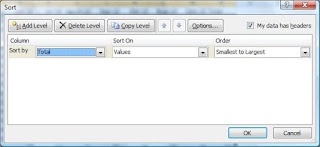








No comments:
Write comments